Introduction
Ce document donne une vue détaillée sur l’échange de messages TCP TURN entre les composants de CMS, Expressway et Skype Entreprise.
Conditions préalables
Conditions requises
Cisco vous recommande de prendre connaissance des rubriques suivantes :
- Serveur Expressway
- Serveur de réunion Cisco (CMS)
- Serveur Skype Entreprise (anciennement Lync)
Components Used
Les informations contenues dans ce document sont basées sur les versions de matériel et de logiciel suivantes :
The information in this document was created from the devices in a specific lab environment. All of the devices used in this document started with a cleared (default) configuration. Si votre réseau est en ligne, assurez-vous de bien comprendre l’incidence possible des commandes.
Informations générales
La version x8.9 d’Expressway a introduit la prise en charge de TCP TURN, permettant les appels de partage de présentation entre CMS et Skype Entreprise (Lync) où CMS utiliserait Expressway-E en tant que son serveur TURN. On prévoit donc un flux du contenu multimédia à partir du client Skype vers Expressway-E, qui l’achemine ensuite à CMS sur site.
Ce document est supposé fournir une vue détaillée de l’échange de messages TCP TURN entre tous les composants pour vous aider à résoudre les problèmes potentiels. Il n’explique pas les principes fondamentaux de TURN ou l’utilisation d’UDP TURN pour les appels réguliers audio ou de vidéoconférence.
Astuce : Le TCP TURN est une extension de TURN décrite dans le RFC6062 suivant.
Ce document met l’accent sur la partie TCP, qui est unique pour les appels de partage de présentation Skype, et qui ajoute une complexité supplémentaire à l’opération TURN classique.
Scénario
Dans le scénario de TP de test décrit dans ce document, nous avons un client Skype communiquant avec CMS sur le serveur Edge Skype, Expressway-E et Expressway-C. Expressway-E est configuré dans CMS en tant que serveur TURN. De plus, le client Skype ne dispose d’aucune connectivité IP au serveur Expressway-E, et nous prévoyons donc que le seul chemin multimédia soit à partir de Skype Edge vers le serveur Expressway-E.
Diagramme du réseau
L’image suivante affiche la nouvelle invitation avec m=applicationsharing qui est envoyée de Skype pour amorcer le partage de présentation.
(elle ne comprend pas les invitations initiales de conférence audio et vidéo, qui sont déjà négociées à cette étape) :
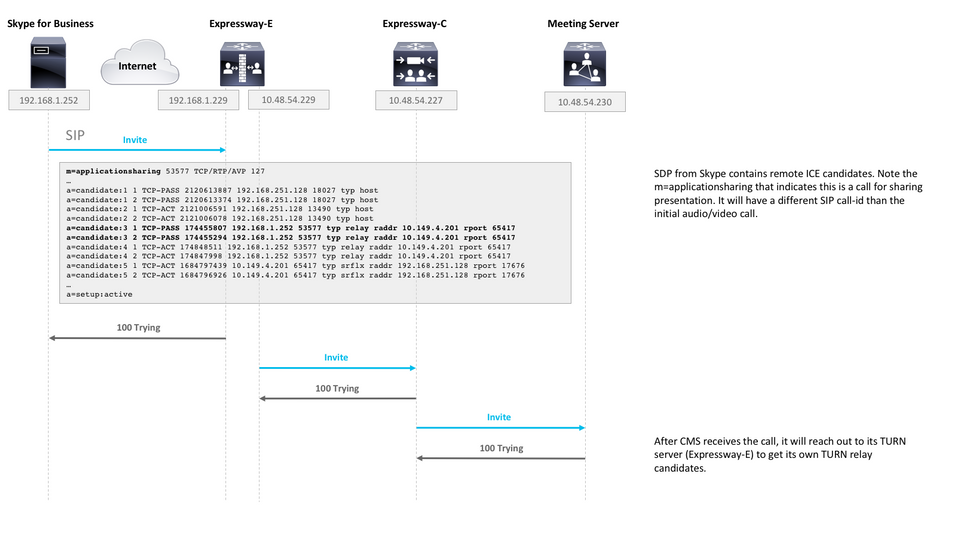
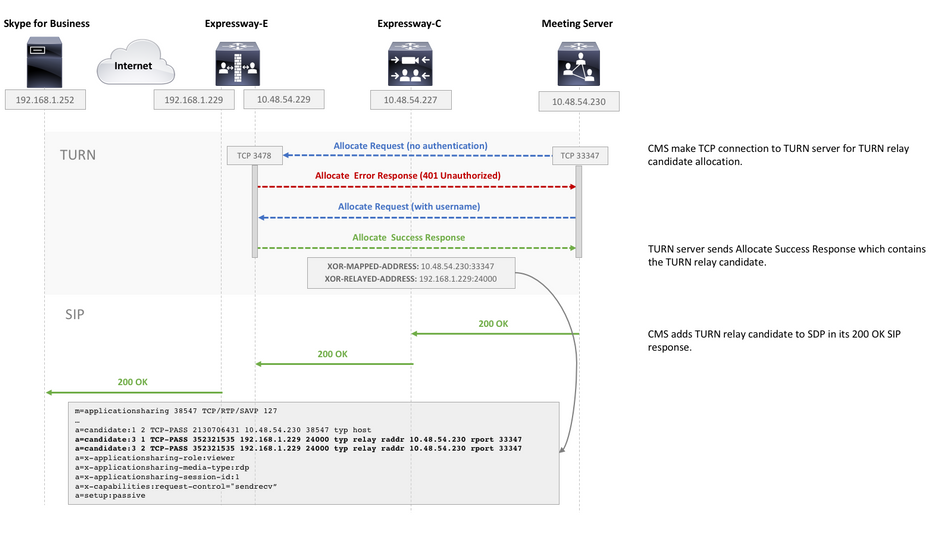
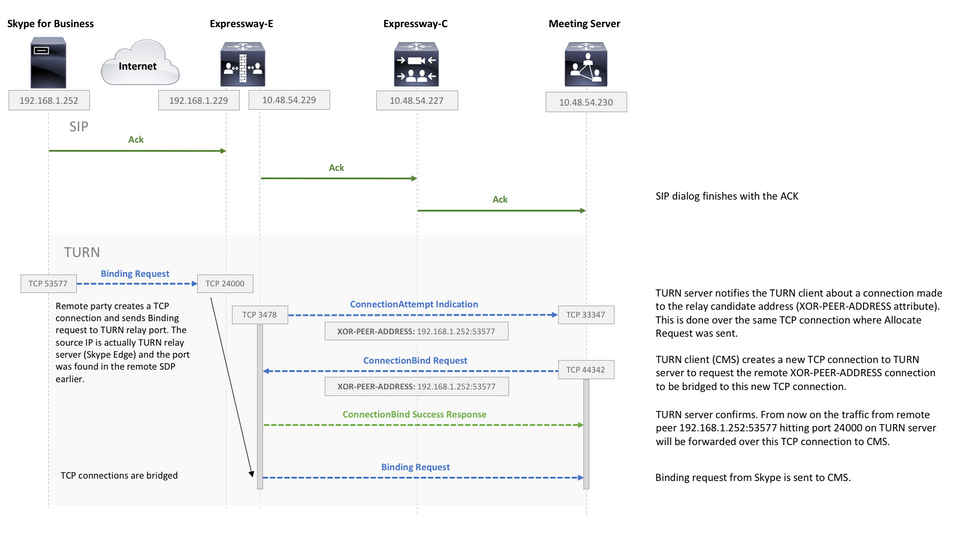

Travailler avec les captures de paquets
Filtre Wireshark
Dans certaines situations, afin d’obtenir un aperçu rapide de la communication STUN, il peut être suffisant de définir un filtre Wireshark comme tcp et stun :

Rechercher les paquets STUN dans la charge utile TCP
Wireshark peut ne pas toujours décoder la communication TCP comme STUN.
Vous devrez filtrer vers le port TCP qui est utilisé pour la communication, rechercher des paquets TCP avec l’indicateur [PSH, ACK] et examiner la charge utile TCP :
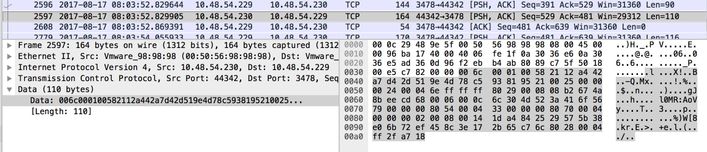
Dans l’image ci-dessus, la charge utile commence par les données 00 6c 00 01. Les différentes valeurs dans le 3e et le 4e octet représentent les paquets STUN suivants :
00 01 - Requête de liaison (Binding Request)
01 01 - Réponse de réussite de la liaison
Pour que le jumelage STUN fonctionne, il doit y en avoir une de chaque dans chaque sens.
Utiliser Wireshark pour décoder les messages MSSTUN
Microsoft a apporté des ajouts aux normes de base de l’IETF qui ne sont pas reconnus par Wireshark. Vous pouvez installer un module d’extension dans Wireshark qui rendront ces captures de paquets plus lisibles.
Vous trouverez davantage d’informations sur le module d’extension ici.
Dépannage
Cette section fournit des informations que vous pouvez utiliser pour dépanner votre configuration.
L’utilisateur n’est pas en mesure de partager
- Vérifiez si les journaux CMS contiennent l'entrée suivante : ms-diagnostics-public : 21002 ; Raison=« Les participants ne peuvent pas partager cette conférence »;composant=« ASMCU »
- Les réunions Skype Entreprise ne sont pas réglées par défaut pour autoriser tous les utilisateurs à partager. Si vous voyez le message d’erreur ci-dessus, faites un clic droit sur le participant depuis le client Skype et sélectionnez Make Presenter(définir comme présentateur)
